|
|
Windows XP
デジカメ画像をプリントするここでは画像ビューワーなど特別なソフトを使わず、WindowsXP
のウィザード画面に従ったプリント手順を見ていきましょう。
作業にはパソコンにプリンターが正しく接続され、プリンターのドライバソフトがインストールされている必要があります。これらに関しては、プリンター付属の取扱説明書をご覧下さい。 プリントの手順ここでは EPSON 製インクジェットプリンター、PM-940C を例として使用しています。
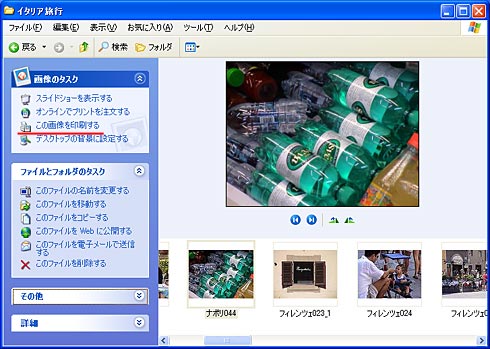
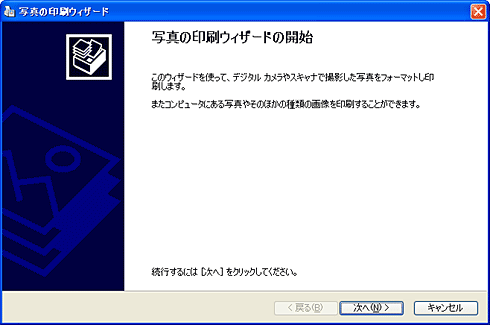
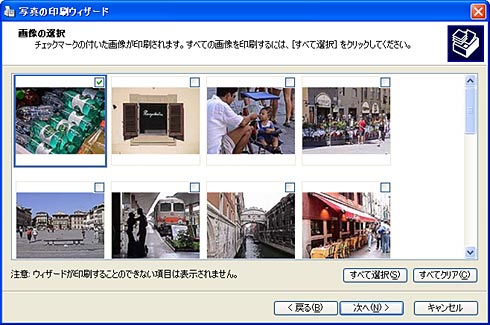
|
